Como Criar Taxonomias Personalizadas no WordPress
Você quer criar taxonomias personalizadas no WordPress?
Por padrão, o WordPress permite que você organize seu conteúdo com categorias e tags. Mas com taxonomias personalizadas, você pode personalizar ainda mais a forma como você organiza seu conteúdo.
Neste artigo, vamos mostrar como criar taxonomias personalizadas facilmente no WordPress com ou sem usar um plugin.

>Embora criar taxonomias personalizadas seja poderoso, há muito a cobrir. Para ajudá-lo a configurar isso corretamente, criamos uma tabela fácil de conteúdo abaixo:
- O que é uma taxonomia do WordPress?
- Como Criar Taxonomias Personalizadas no WordPress
- Criar Taxonomias Personalizadas com um Plugin (The Easy Way)
- Criar Taxonomias Personalizadas Manualmente (com código)
- Exibir Taxonomias Personalizadas
- Adicionar Taxonomias para Posts Personalizados
- Adicionar Taxonomias Personalizadas ao Menu de Navegação
- Adicionar Taxonomias WordPress Mais Além
>
O que é uma Taxonomia WordPress?
A taxonomia do WordPress é uma forma de organizar grupos de posts e tipos de posts personalizados. A palavra taxonomia vem do método de classificação biológica chamado taxonomia Linnaean.
Por padrão, WordPress vem com duas taxonomias chamadas categorias e tags. Você pode usá-las para organizar suas postagens no blog.
No entanto, se você estiver usando um tipo de post personalizado, então as categorias e tags podem não parecer adequadas para todos os tipos de conteúdo.
Por exemplo, você pode criar um tipo de post personalizado chamado ‘Books’ e ordená-lo usando uma taxonomia personalizada chamada ‘topics’.
Você pode adicionar termos de tópicos como Aventura, Romance, Horror e outros tópicos de livros que você quiser. Isto permitirá que você e seus leitores classifiquem facilmente os livros por cada tópico.
Taxonomias também podem ser hierárquicas, o que significa que você pode ter tópicos principais como Ficção e Não-Ficção. Então você teria subtópicos sob cada categoria.
Por exemplo, Fiction teria Adventure, Romance, e Horror como subtópicos.
Agora que você sabe o que é uma taxonomia personalizada, vamos aprender como criar taxonomias personalizadas no WordPress.
Como criar taxonomias personalizadas no WordPress
Utilizaremos dois métodos para criar taxonomias personalizadas. Primeiro, vamos usar um plugin para criar taxonomias personalizadas.
Para o segundo método, vamos mostrar-lhe o método de código, e como usá-lo para criar as suas taxonomias personalizadas sem usar um plugin.
Criar taxonomias personalizadas no WordPress (Video Tutorial)
Se preferir instruções escritas, então continue lendo.
Criar taxonomias personalizadas com um plugin (The Easy Way)
A primeira coisa que você precisa fazer é instalar e ativar o plugin de UI Post Type Customizado. Para detalhes, veja nosso guia sobre como instalar um plugin para WordPress.
Neste tutorial, já criamos um tipo de post personalizado e o chamamos de ‘Livros’. Então certifique-se de ter um tipo de post personalizado criado antes de começar a criar suas taxonomias.
Próximo, vá para CPT UI ” Add/Edit Taxonomies item do menu Add/Edit Taxonomies na área de administração do WordPress para criar sua primeira taxonomia.
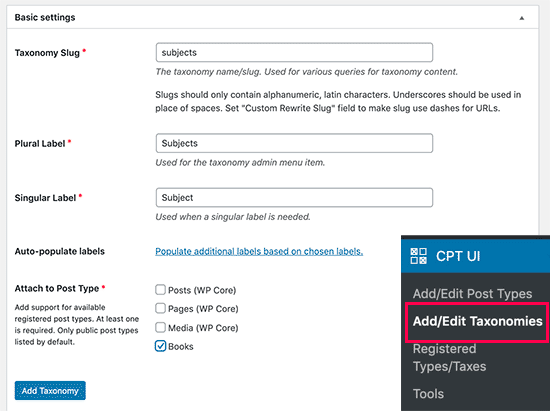
Nesta tela, você terá que fazer o seguinte:
- Criar a sua lesma de taxonomia (isto irá na sua URL)
- Criar a etiqueta plural
- Criar a etiqueta singular
- Auto-popular etiquetas
O seu primeiro passo é criar uma lesma para a taxonomia. Esta lesma é usada na URL e nas consultas de pesquisa do WordPress.
Esta só pode conter letras e números, e será automaticamente convertida para letras minúsculas.
Próximo, você irá preencher o plural e nomes singulares para sua taxonomia personalizada.
A partir daí, você tem a opção de clicar no link ‘Populate additional labels based on chosen labels’. Se você fizer isso, então o plugin irá preencher automaticamente o resto dos campos das etiquetas para você.
Agora, vá até a seção ‘Etiquetas Adicionais’. Nesta área, você pode fornecer uma descrição do seu tipo de post.
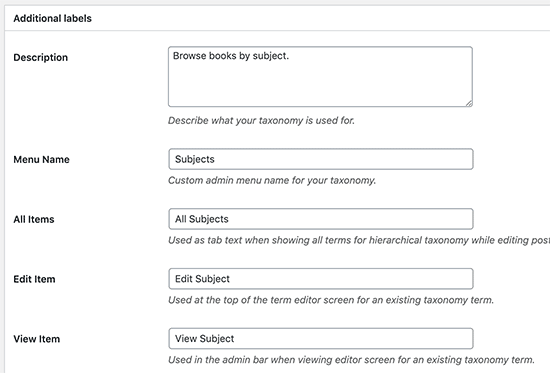
Estas etiquetas são usadas no seu painel do WordPress quando você está editando e gerenciando o conteúdo para aquela taxonomia personalizada em particular.
Próximo, nós temos a opção de configurações. Nesta área, você pode configurar diferentes atributos para cada taxonomia que você criar. Cada opção tem uma descrição detalhando o que ela faz.
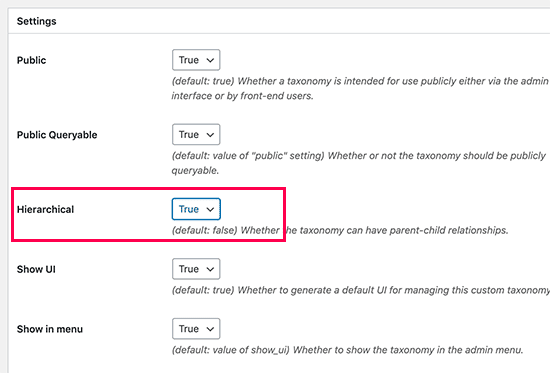
No screenshot acima, você verá que nós escolhemos fazer esta taxonomia hierárquica. Isto significa que a nossa taxonomia ‘Subjects’ pode ter sub-tópicos. Por exemplo, um assunto chamado Ficção pode ter sub-tópicos como Fantasia, Thriller, Mistério, e mais.
Há muitas outras configurações mais abaixo na sua tela no seu painel do WordPress, mas você pode deixá-las como estão para este tutorial.
Agora você pode clicar no botão ‘Add Taxonomy’ na parte inferior para salvar sua taxonomia personalizada.
Depois disso, vá em frente e edite o tipo de post associado a esta taxonomia no editor de conteúdo do WordPress para começar a usá-la.
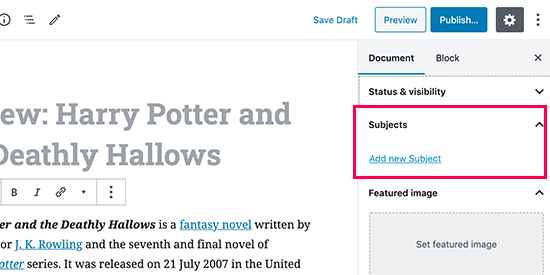
Criar Taxonomia Personalizada Manualmente (com código)
Este método requer que você adicione código ao seu site WordPress. Se você não o fez antes, então recomendamos a leitura de nosso guia sobre como adicionar facilmente trechos de código no WordPress.
1. Criando uma Taxonomia Hierárquica
Comecemos com uma taxonomia hierárquica que funciona como categorias e pode ter termos de pais e filhos.
Adicionar o seguinte código no arquivo functions.php do seu tema ou em um plugin específico do site (recomendado) para criar uma taxonomia hierárquica personalizada como categorias:
//hook into the init action and call create_book_taxonomies when it firesadd_action( 'init', 'create_subjects_hierarchical_taxonomy', 0 );//create a custom taxonomy name it subjects for your postsfunction create_subjects_hierarchical_taxonomy() {// Add new taxonomy, make it hierarchical like categories//first do the translations part for GUI $labels = array( 'name' => _x( 'Subjects', 'taxonomy general name' ), 'singular_name' => _x( 'Subject', 'taxonomy singular name' ), 'search_items' => __( 'Search Subjects' ), 'all_items' => __( 'All Subjects' ), 'parent_item' => __( 'Parent Subject' ), 'parent_item_colon' => __( 'Parent Subject:' ), 'edit_item' => __( 'Edit Subject' ), 'update_item' => __( 'Update Subject' ), 'add_new_item' => __( 'Add New Subject' ), 'new_item_name' => __( 'New Subject Name' ), 'menu_name' => __( 'Subjects' ), ); // Now register the taxonomy register_taxonomy('subjects',array('books'), array( 'hierarchical' => true, 'labels' => $labels, 'show_ui' => true, 'show_in_rest' => true, 'show_admin_column' => true, 'query_var' => true, 'rewrite' => array( 'slug' => 'subject' ), ));}
Não se esqueça de substituir o nome e as etiquetas da taxonomia pelas suas próprias etiquetas de taxonomia. Você também notará que esta taxonomia está associada ao tipo de postagem Livros, você precisará mudar isso para qualquer tipo de postagem com a qual você queira usá-la.
2. Criando uma taxonomia não-hierárquica
Para criar uma taxonomia personalizada não-hierárquica como Tags, adicione este código no seu tema functions.php ou em um plugin específico do site:
//hook into the init action and call create_topics_nonhierarchical_taxonomy when it firesadd_action( 'init', 'create_topics_nonhierarchical_taxonomy', 0 );function create_topics_nonhierarchical_taxonomy() {// Labels part for the GUI $labels = array( 'name' => _x( 'Topics', 'taxonomy general name' ), 'singular_name' => _x( 'Topic', 'taxonomy singular name' ), 'search_items' => __( 'Search Topics' ), 'popular_items' => __( 'Popular Topics' ), 'all_items' => __( 'All Topics' ), 'parent_item' => null, 'parent_item_colon' => null, 'edit_item' => __( 'Edit Topic' ), 'update_item' => __( 'Update Topic' ), 'add_new_item' => __( 'Add New Topic' ), 'new_item_name' => __( 'New Topic Name' ), 'separate_items_with_commas' => __( 'Separate topics with commas' ), 'add_or_remove_items' => __( 'Add or remove topics' ), 'choose_from_most_used' => __( 'Choose from the most used topics' ), 'menu_name' => __( 'Topics' ), ); // Now register the non-hierarchical taxonomy like tag register_taxonomy('topics','books',array( 'hierarchical' => false, 'labels' => $labels, 'show_ui' => true, 'show_in_rest' => true, 'show_admin_column' => true, 'update_count_callback' => '_update_post_term_count', 'query_var' => true, 'rewrite' => array( 'slug' => 'topic' ), ));}
Note a diferença entre os 2 códigos. Valor para argumento hierárquico é verdadeiro para taxonomia tipo categoria e falso para taxonomias tipo tag.
Tambem, no array de etiquetas para taxonomia não-hierárquica semelhante a tags, adicionamos zero para os argumentos parent_item e parent_item_colon, o que significa que nada será mostrado no UI para criar item parent_item.
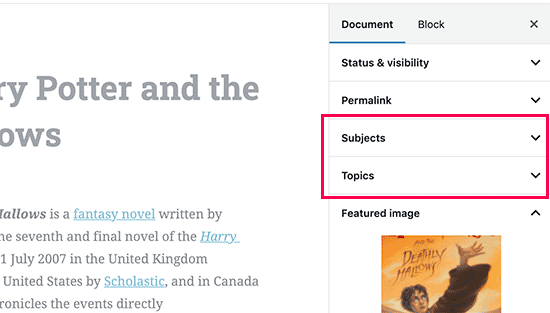
Exibir taxonomias personalizadas
Agora que criamos taxonomias personalizadas e adicionamos alguns termos, seu tema do WordPress ainda não será mostrado.
Para exibi-los, você precisará adicionar algum código ao seu tema do WordPress ou tema infantil.
Este código precisará ser adicionado em arquivos de templates onde você quer exibir os termos.
Usualmente, é single.php, content.php, ou um dos arquivos dentro da pasta template-parts no seu tema do WordPress. Para descobrir qual arquivo você precisa editar, consulte nosso guia de hierarquia de modelos do WordPress para obter detalhes.
Você precisará adicionar o seguinte código onde você quer exibir os termos.
<?php the_terms( $post->ID, 'topics', 'Topics: ', ', ', ' ' ); ?>
Você pode adicioná-lo em outros arquivos como archive.php, index.php, e em qualquer outro lugar que você queira exibir a taxonomia.
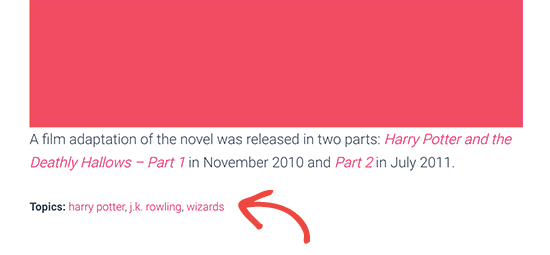
Por padrão suas taxonomias personalizadas usam o modelo archive.php para exibir posts. Entretanto, você pode criar uma exibição de arquivo personalizada para eles, criando taxonomy-{taxonomy-slug}.php.
Adicionando Taxonomias para Posts Personalizados
Agora você sabe como criar taxonomias personalizadas, vamos colocá-las para usar com um exemplo.
Vamos criar uma taxonomia e chamar-lhe Non-fiction.
Desde que temos um post personalizado chamado ‘Books’, é semelhante a como você criaria um post normal no blog.
No seu painel do WordPress, vá para Books ” Subjects para adicionar um termo ou assunto.
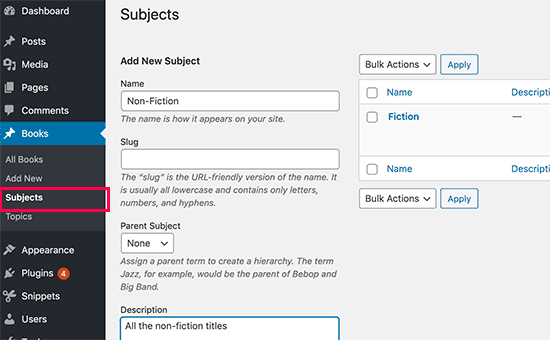
Nesta tela, você verá 4 áreas:
- Nome
- Slug
- Parent
- Descrição
No nome, você vai escrever o termo que você quer adicionar. Você pode pular a parte da lesma e fornecer uma descrição para este termo em particular (opcional).
Por último, clique no botão ‘Adicionar novo termo’ para criar sua nova taxonomia.
Seu novo termo adicionado aparecerá agora na coluna da direita.
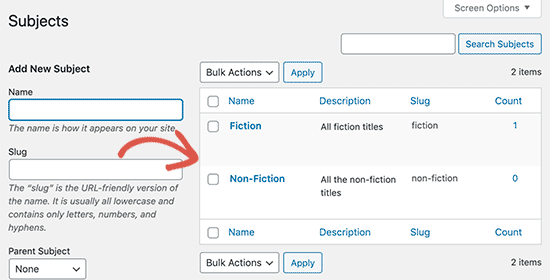
Agora você tem um novo termo que você pode usar em seus posts no blog.
Você também pode adicionar termos diretamente enquanto edita ou escreve conteúdo sob esse tipo de post em particular.
Simplesmente vá para os Livros ” Adicionar nova página para criar um post. Na tela de edição de posts, você encontrará a opção de selecionar ou criar novos termos a partir da coluna da direita.
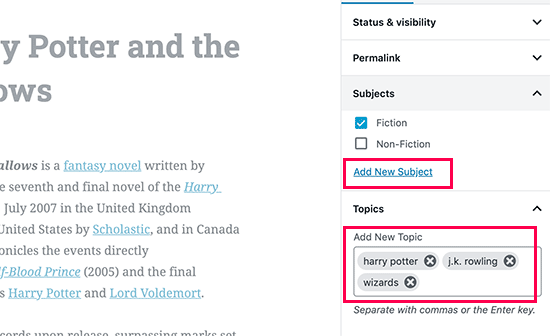
Depois de adicionar termos, você pode ir em frente e publicar esse conteúdo.
Todas as suas postagens arquivadas sob esse termo estarão acessíveis no seu site na sua própria URL. Por exemplo, as mensagens arquivadas sob o assunto Ficção apareceriam na seguinte URL:
https://example.com/subject/fiction/
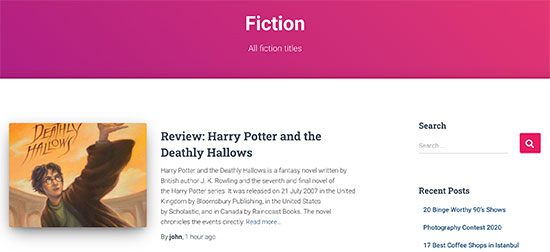
Adicionando Taxonomias Personalizadas ao Menu de Navegação
Agora que você criou taxonomias personalizadas, você pode querer exibir no menu de navegação do seu website.
Vá ao menu Appearance ” Menus e selecione os termos que você deseja adicionar na sua taxonomia personalizada.
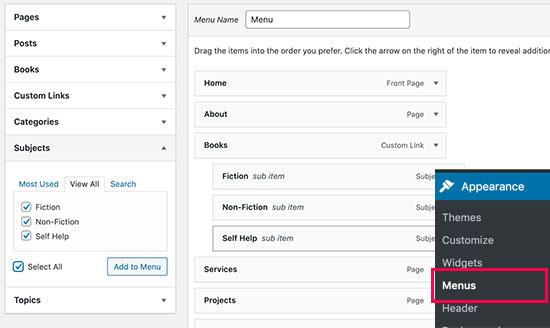
Não se esqueça de clicar no botão Salvar Menu para salvar suas configurações.
Pode agora visitar o seu website para ver o seu menu em acção.

Para mais detalhes, veja nosso guia passo a passo sobre como criar um menu suspenso em WordPress.
Take WordPress Taxonomies Further
Há uma tonelada de coisas que você pode fazer com taxonomias personalizadas. Por exemplo, você pode mostrá-las em um widget da barra lateral ou adicionar ícones de imagem para cada termo.
Você também pode adicionar feed RSS habilitado para taxonomias personalizadas no WordPress e permitir que os usuários assinem termos individuais.
Se você quiser personalizar o layout de suas páginas personalizadas de taxonomia, então você pode conferir o Beaver Themer ou Divi. Eles são ambos arrastar e soltar o construtor de páginas do WordPress que permite a você criar layouts personalizados sem qualquer codificação.
Esperamos que este artigo o ajude a aprender como criar taxonomias personalizadas no WordPress. Você também pode querer ver nosso guia sobre como o WordPress funciona nos bastidores, e como criar um tema WordPress personalizado sem escrever nenhum código.
Se você gostou deste artigo, então inscreva-se no nosso Canal YouTube para receber tutoriais em vídeo do WordPress. Você também pode nos encontrar no Twitter e Facebook.